(주의!) 초보의 기록입니다.
학원 개강 전 사전학습을 위해 다운받았던 버전이 학원에서 쓰는 버전과 달라 어찌저찌 쓰다가
JDBC하면서 oracle SQL이랑 같이 쓰려다보니 버전이 달라서인지 자꾸 애를 먹게된다.. (파일이 import가 안되는 사태가 발생)
나같은 초보는 학원이랑 같은 환경을 구축해 놓는 게 차라리 나을 것 같다.
그래서! JAVA도 다시 깔고 eclipse도 다시 깔았다. (oracle(sql)은 학원에서 깔았던 버전을 그대로 썼다)
그것은 바로 aws java 8버전. eclipse는 그에 맞게 2020.03버전..
1. JAVA
1) 자바 설치
https://docs.aws.amazon.com/corretto/latest/corretto-8-ug/downloads-list.html
Downloads for Amazon Corretto 8 - Amazon Corretto
Thanks for letting us know this page needs work. We're sorry we let you down. If you've got a moment, please tell us how we can make the documentation better.
docs.aws.amazon.com
사이트에 들어가면
본인의 PC환경에 맞게 설치해주면 된다.
[윈도우 + r] 키를 누르고 [control system]을 입력하면
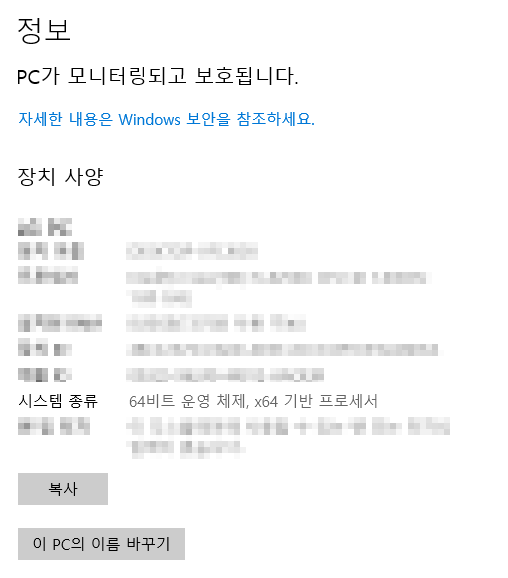
본인의 시스템 환경을 파악할 수 있다. 현재 사용하는 컴퓨터는 window 64비트 이므로

2) path설정
설치하면

이런 아이가 나오는데, 압축파일을 풀어주자.

이녀석이 나온다. (여기서 java -version 또는 javac -version이 잘 출력된다면 아래는 무시해도 좋다)
[jdk1.8.0_xxx]를 들어가서 [bin]이란 파일을 들어가면,

주소창을 눌러 bin 경로를 딸 수 있다. 복사!

아까 들어가봤던! 윈도우+r 에 control system입력 후 [고급 시스템 설정]에 들어가면

[고급] - [환경변수] 누르고

[Path] - [편집] 누르고 (만약 Path가 없다면 새로만들기를 하고 변수이름에 Path, 값에 아래와 같이 경로를 넣어준다)

[새로만들기] 에 빈곳에 아까 복사했던 bin의 경로를 붙여넣기 해준다!
C:xxxxxxxxxxxxxxx\jdk1.8.0_382\bin
하나 더,
앞서 [환경변수]에서 [새로만들기]를 누르고 변수이름에 [JAVA-HOME], 변수값에 bin의 경로에서 마지막 \bin을 뺀 주소를 입력해준다!
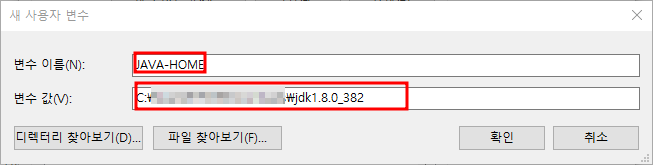
3) java -version 또는 javac -version 검색
[윈도우 + r ] - [cmd] - java -version 또는 javac - version검색 시
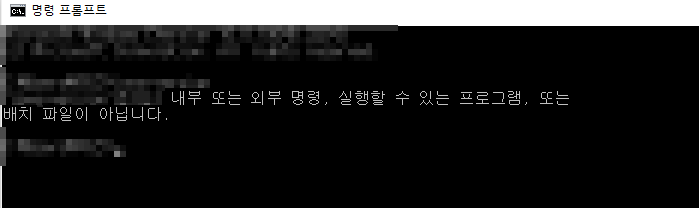
원래는 위처럼 떴겠지만, 위의 과정을 마치면
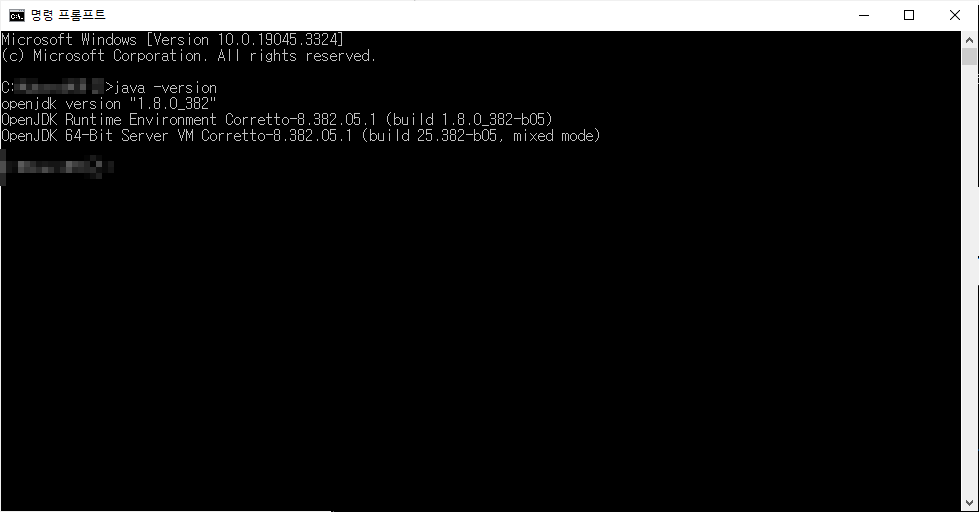
잘나온다...
2. eclipse 재설치
1) 기존 eclipse 제거
기존의 eclipse는 2023.03 버전... 을 지워야하는데 혹시 몰라 안지우고 2020.03 버전을 설치했으나 원래는 지우고 재설치하는게 맞다.
eclipse는 uninstall이 없어서 수동으로 지워줘야 한다고 한다.
기존 eclipse.exe의 속성을 들어가면 어디에 설치되어 있는지 알 수 있다. (보통 c드라이브에 user에 가면 있다.)
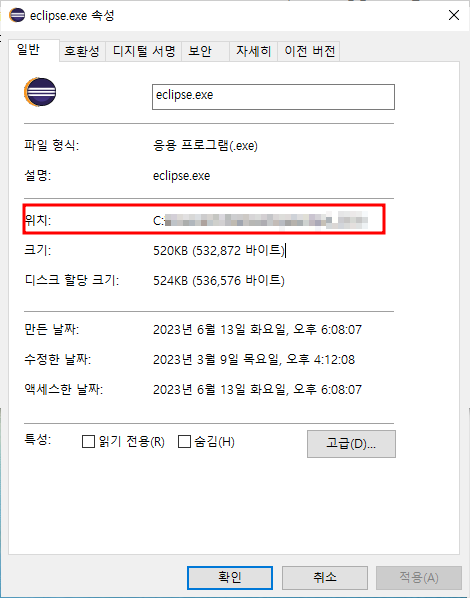
네가지 파일을 지워주면 된다.
eclipse
eclipse-workspace(혹은 본인이 설정한 경로)
.p2
.eclipse
파일이 안보이면 [보기] - [숨긴 항목]을 누르면 보인다고 한다.
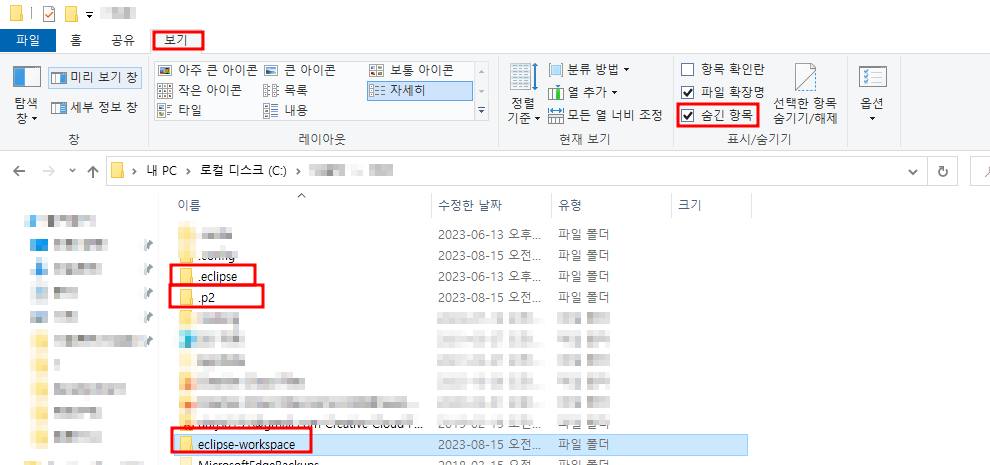
전의 파일을 안지우고 다시 깔았더니 수정한 날짜가 날짜가 다 달랐다.
네가지는 필수적으로 지워야 한다고 한다.
2) 재설치
그리고 다시 깔면된다.
https://www.eclipse.org/downloads/packages/release/2020-03/r
2020-03 R | Eclipse Packages
442 MB 5,782 DOWNLOADS The Modeling package provides tools and runtimes for building model-based applications. You can use it to graphically design domain models, to leverage those models at design time by creating and editing dynamic instances, to collabo
www.eclipse.org

압축 잘 풀어주면 된다.

3. ojdbc6를 eclipse에 BuildPath
이게 안돼서 시작된거였다.
1) encoding 변경 (utf-8)
MS949가 한국어고 UTF-8이 표준이다.
먼저 eclipse의 [window] - [preferences]
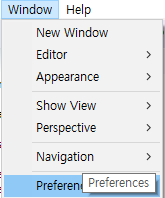
[General] - [Workspace] - [Text file encoding] - UTF-8로 변경 [Apply]
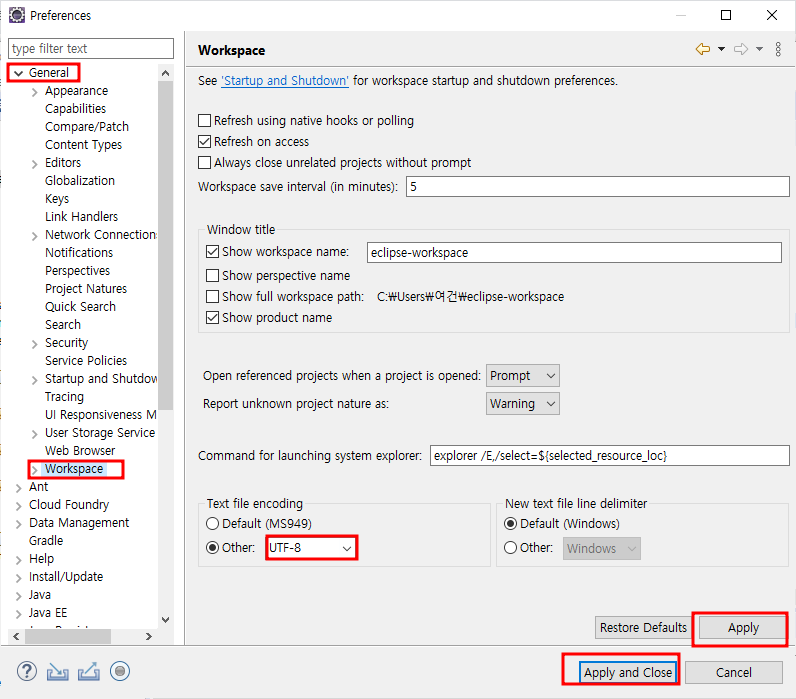
하나 더.
[General] - [Editors] - [Text Editors] - [Spelling] - [Encoding] -UTF-8로 변경 [Apply]
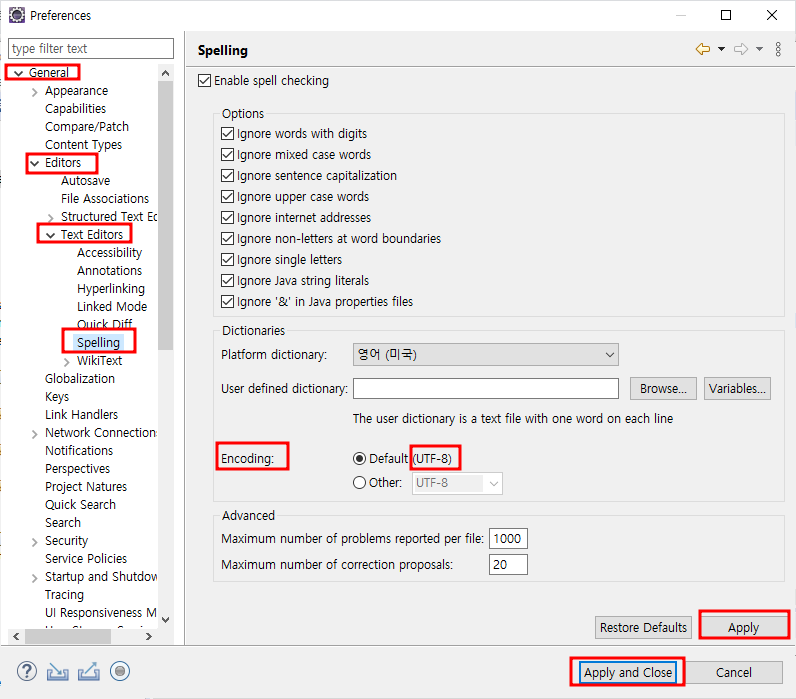
2) ojdbc6 파일 복사
위의 경로(oracle설치한 곳에 가보면 있음)를 따라가 ojdbc6.jar를 복사하여 (jar는 export할 때 설정할 수 있다고 한다)
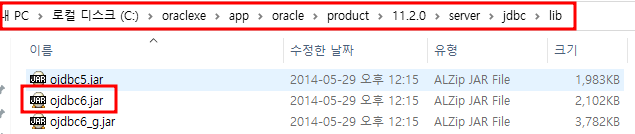
c드라이브에 development파일을 만들어 붙여넣기 해주었다.
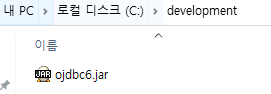
buildPath를 원하는 자바 project에 [우클릭] - [properties]
[Java Build Path] - [Libraries] - [Add External JaRs...] -
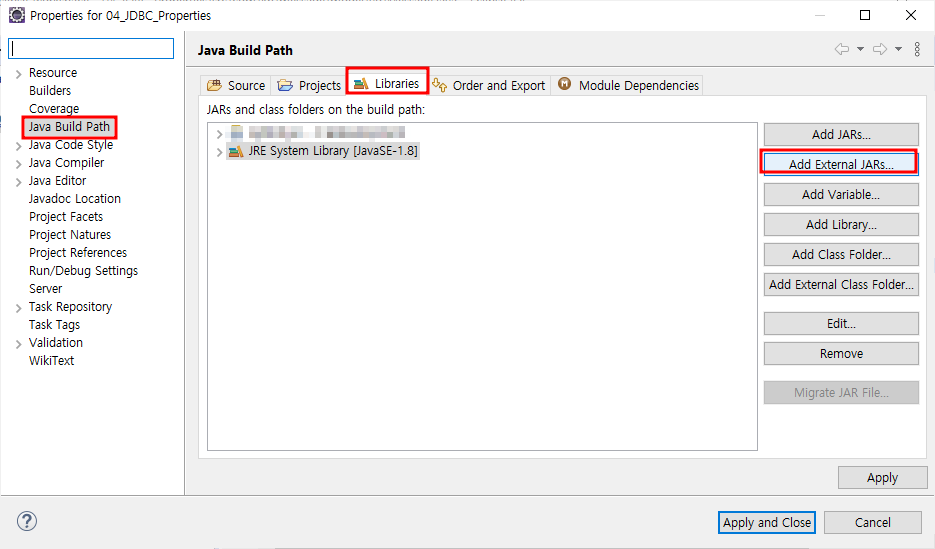
c드라이브에 development에 ojdbc6.jar를 가져온 후 [Apply]하면 끝!
...이상하게 보였던 것들이 잘 보일거다.
하 근데 이렇게 하니까 기존 2023.03 버전도 한글도 안깨지고 파일도 잘보인다.. 뭐가 문제였을까
'잡담' 카테고리의 다른 글
| 계정 이름 변경(한글->영문) (0) | 2023.08.28 |
|---|---|
| 오류... (0) | 2023.08.27 |
| 코딩테스트관련 (0) | 2023.08.21 |